Heeft deze informatie u geholpen?
Hoe kunnen we dit artikel nog verbeteren?
iSCSI-netwerkinstallatie voor Windows
Small Computer System Interface (SCSI) is een veelgebruikt protocol voor het aansturen van rechtstreeks aangesloten opslagapparaten. Internet SCSI (iSCSI) gebruikt het SCSI-protocol op netwerkvolumes. iSCSI werkt boven op het Transport Control Protocol (TCP) en zorgt ervoor dat SCSI-opdrachten kunnen worden verzonden via een lokaal netwerk (LAN), een Wide Area Network (WAN) of internet.
Uw iSCSI-netwerk vereist vier componenten:
Gegevensnetwerk: iSCSI vereist een IP-gebaseerd netwerk voor gegevenstransport tussen systemen met initiators (servers) en doelen (opslagvolumes of -arrays).
Beheernetwerk: een computer die is aangesloten op de juiste Ethernet-beheerpoort aan de achterzijde van de Rackmount Receiver. Gebruik de Ethernet-poort die overeenkomt met de sleuf met de Lyve Mobile Array om de opslag te beheren. Een computer met Lyve Client-software moet op hetzelfde beheernetwerk zijn aangesloten om de toepasselijke iSCSI-poorten te configureren.
iSCSI-doel: het doel is een opslagvolume dat, of een opslagarray die, is aangesloten op het netwerk. In de volgende instructies is het iSCSI-doel een volume in een Lyve Mobile Array die in een Lyve Mobile Rackmount Receiver is geplaatst.
iSCSI-initiator: de initiator is de softwarecomponent die zich op een server bevindt die is geconfigureerd om verbinding te maken met een iSCSI-doel. Door een iSCSI-initiator te gebruiken, kunnen doelvolumes op een server worden gekoppeld alsof het lokale volumes zijn.

Vereisten
Hardware
Hostverbinding
- Windows PC-hostcomputer met Windows 10 Pro, Windows 11 Pro, Windows Server 2019 of een recentere versie.
- iSCSI-hostverbinding met toegewezen adressen en op hetzelfde gegevensnetwerk/subnet als de doel-iSCSI-poorten op de Lyve Mobile Rackmount Receiver. Als de host- en doelverbindingen zich niet in hetzelfde netwerk/subnet bevinden, moet uw netwerkinfrastructuur verkeer tussen subnetten kunnen routeren en beheren. Houd er rekening mee dat voor optimale prestaties de hostverbinding een overdrachtssnelheid moet hebben die overeenkomt met de doelverbindingspoorten.
- Ethernet (koperen cat5e en hoger)/SFP+ (optische) kabels die de host- en doelgegevensverbindingspoorten ondersteunen. Gebruik de juiste kabels voor uw omgeving.
Doelverbinding
- Rackmount Receiver met iSCSI 25Gb 4-port 10Gb (SFP+)-poorten of iSCSI 10GbaseT 2-port (RJ45)-poorten verbonden met het gegevensnetwerk.
- Ethernet-kabel voor de aansluiting van het beheernetwerk op de juiste Ethernet-beheerpoort (sleuf A of B) aan de achterzijde van de Rackmount Receiver.


Software
- De Lyve Client Software-app geïnstalleerd op een computer die is aangesloten op het beheernetwerk.
Netwerkprotocollen
Service Location Protocol (SLP)
De Lyve Client-app maakt gebruik van het Service Location Protocol (SLP) om Lyve Mobile-apparaten in het netwerk te detecteren.
Voor automatische detectie is het volgende vereist:
- SLP-broadcastberichten die gebruikmaken van UDP-poort 427 moeten in de netwerkomgeving zijn toegestaan.
- IP-toewijzingen aan alle computers en apparaten worden uitgevoerd door een DHCP-server in het netwerk.
- De computer waarop Lyve Client en de Ethernet-beheerpoort van de Lyve Mobile Rackmount Receiver worden uitgevoerd, moeten op hetzelfde subnet zijn aangesloten.
Als het IT-beleid van uw bedrijf SLP-netwerkbroadcasting belet, kunt u andere methoden gebruiken om het apparaat te detecteren in Lyve Client. Zie Alternatieve methoden voor apparaatdetectie hieronder.
Overzicht van de installatie
Er zijn drie stappen vereist om de verbinding tussen de poorten van de Lyve Mobile Rackmount Receiver en de hostcomputer tot stand te brengen:
- Stel de IP-adressen in voor de iSCSI-poorten van de Lyve Mobile Rackmount Receiver.
- Stel het(de) iSCSI-initiator/doel(en) in.
- Wijs de iSCSI-initiator toe aan het(de) iSCSI-doel(en).
Voorafgaand aan de installatie
Voordat u met de configuratie begint, moet u ervoor zorgen dat de Lyve Client-app is geïnstalleerd op een computer die is aangesloten op het beheernetwerk. Raadpleeg de Gebruikershandleiding van de Lyve Client-software voor installatie-informatie.
- Plaats de Lyve Mobile Array in sleuf A of B van de Lyve Mobile Rackmount Receiver. Zorg ervoor dat u de juiste sleuf selecteert voor de FC-aansluitingen achteraan op de Rackmount Receiver.

- Open de Lyve Client-app op de hostcomputer.
De ledlamp van het apparaat dat in de Lyve Mobile Rackmount Receiver is geplaatst, knippert wit tijdens het opstartproces en gaat daarna oranje branden. De effen oranje ledkleur geeft aan dat het apparaat klaar is om te worden ontgrendeld.
De hostcomputer ontgrendelt automatisch het apparaat als het er in het verleden al eens mee verbonden is geweest en nog altijd beveiligingsrechten heeft. Als de hostcomputer het apparaat nooit eerder heeft ontgrendeld, moet u uw gebruikersnaam en wachtwoord voor het Lyve Management Portal invoeren in de Lyve Client-app. Zie Installatievereisten in de gebruikershandleiding van de Lyve Mobile Rackmount Receiver.
Zodra Lyve Client de machtigingen heeft gevalideerd voor het apparaat dat op de computer is aangesloten, zal de ledlamp van het apparaat groen branden. Het apparaat is ontgrendeld en klaar voor gebruik.
IP-adressen instellen voor iSCSI-poorten van de Lyve Mobile Rackmount Receiver
- Open de Lyve Client-app op de computer die is aangesloten op het beheernetwerk.
De iSCSI-installatieprocedure kan worden gestart vanuit het scherm Activity (Activiteit) of Devices (Apparaten).
Activity (Activiteit): een iSCSI-installatiemelding meldt u dat een installatie vereist is.

Devices (Apparaten): de statusindicator in het apparaatvenster geeft aan dat een installatie vereist is.

- Klik op het tabblad Activity (Activiteit) of Devices (Apparaten).
- Zoek het venster dat aangeeft dat de Lyve Mobile Array is aangesloten op de iSCSI-poorten van de Rackmount Receiver. Klik op het pictogram Setup (Installeren).
![]()
- De poortaanduidingen in het dialoogvenster komen overeen met de poortlabels op het iSCSI FRAM op de achterzijde van de Rackmount Receiver. Voer het IP-adres, het subnetmasker en de standaardgateway voor elke poort in.

- een toegestaan bereik overschrijdt (als bijvoorbeeld een waarde groter dan 256 wordt ingevoerd).
- resulteert in inconsistenties in het IP-adres of de standaardgateway-adressering die niet zijn toegestaan door het gedefinieerde subnetmasker.
- resulteert in poorten met identieke IP-adressen.
- (Optioneel) Schakel selectievakjes onder Advanced Settings (Geavanceerde instellingen) in om een van de volgende opties in te schakelen:
- Jumbo Frames (Jumboframes): zorgt voor een hogere netwerksnelheid voor netwerken die zijn geconfigureerd om jumboframes te ondersteunen.
- CHAP (Challenge Handshake Authentication Protocol): stelt gebruikers van in het netwerk gekoppelde volumes in staat zichzelf te identificeren bij een authenticatiesysteem zonder hun wachtwoord bloot te geven. Zie CHAP-records beheren hieronder.
- iSNS (Internet Storage Name Service): maakt automatische detectie, beheer en configuratie van iSCSI-apparaten mogelijk door netwerken met behulp van iSNS-beheerservices. Zie iSNS-servers aanwijzen hieronder.
- Klik op Apply (Toepassen).
CHAP-records beheren in Lyve Client
Een nieuw CHAP-record maken:
- Schakel in het dialoogvenster 'Configure iSCSI connection' (iSCSI-verbinding configureren) het selectievakje Enable CHAP (Challenge Handshake Authentication Protocol) in.
- Selecteer in het vervolgkeuzemenu de optie Create a new record (Een nieuwe record maken).
- In het veld Name (Naam) ziet u een standaard iSCSI Qualified Name die lijkt op: iqn.1995-03.com.dothill:01.array.00c0fff3920c. Laat die naam ongewijzigd.
- Voer in het veld Secret (Geheim) een wachtwoord in (moet 12-16 alfanumerieke tekens bevatten).
- Klik op Save (Opslaan).
Alleen de naam wordt gekopieerd naar de lokale database van de gebruiker. De naam en het geheim worden op het apparaat zelf opgeslagen, zodat het geheim niet aan het hostsysteem wordt onthuld.
Een CHAP-record bewerken:
- Selecteer in het vervolgkeuzemenu een bestaande CHAP-record.
- Bewerk de gegevens in Name (Naam) en Secret (Geheim) voor de record.
- Klik op Save (Opslaan).
Een CHAP-record verwijderen:
- Selecteer in het vervolgkeuzemenu een bestaande CHAP-record.
- Klik op Delete (Verwijderen).
- Bevestig dat u de record wilt verwijderen.
iSNS-servers toewijzen in Lyve Client
De Internet Storage Name Service (iSNS) beheert meerdere iSCSI-doelen in een netwerk. Bepaalde iteraties van Windows Server bevatten de iSNS-functie. Het gebruik van een iSNS kan tijd besparen voor elke iSCSI-initiator. In plaats van in het netwerk te zoeken naar een iSCSI-doel, kan de initiator bijvoorbeeld zoeken naar een verbinding op één locatie: de iSNS-server. De iSNS-server houdt alle iSCSI-doelen in het netwerk in het oog, zodat de initiator verbinding kan maken met een beschikbaar iSCSI-doel.
Configureer iSNS op uw netwerkserver en lees dan de onderstaande instructies om uw iSCSI-doel toe te voegen in Lyve Client.
iSNS-servers toewijzen:
- Schakel in het dialoogvenster Configure iSCSI connection (iSCSI-verbinding configureren) het selectievakje iSNS (Internet Storage Name Service) in.
- Voer het iSNS IP address (iSNS-IP-adres) van de primaire server in.
- (Optioneel) Voer het iSNS Alternate IP Address (Alternatief iSNS-IP-adres) van een secundaire server in.
iSCSI-initiator/doel(en) instellen
Er moet een gegevenspad tot stand worden gebracht dat de iSCSI-poorten van de netwerkserver verbindt met de iSCSI-doelpoorten op de Lyve Mobile Rackmount Receiver.
iSCSI-initiator opgeven
- Open de app Server Manager (Serverbeheer) op een werkstation dat wordt gebruikt om de netwerkserver te beheren.
- Open het menu Tools en selecteer iSCSI Initiator (iSCSI-initiator).
- Klik in het dialoogvenster 'Microsoft iSCSI' op Yes (ja) om de iSCSI-service uit te voeren.
- Het venster iSCSI Initiator Properties (Eigenschappen iSCSI-initiator) wordt weergegeven. Klik op het tabblad Discovery (Detectie) en klik daarna op de knop Discover Portal... (Portaal detecteren...).

- Voer een van de IP-adressen in voor de iSCSI-poorten van de Rackmount Receiver.
- Klik op de knop Advanced... (Geavanceerd...).
- In het venster Geavanceerde instellingen:
- Selecteer voor Local adapter (Lokale adapter) de optie Microsoft iSCSI Initiator (Microsoft iSCSI-initiator).
- Voer voor Initiator IP (IP-adres van initiator) een van de IP-adressen voor de hostverbinding in.
- (Optioneel) Als u Challenge Handshake Authentication Protocol (CHAP) instelt voor het doelapparaat (zie CHAP-records beheren in Lyve Client hierboven), klikt u op het selectievakje Enable CHAP log on (CHAP-aanmelding inschakelen). Voer voor het doelapparaat het Target Secret (Doelgeheim) in (het wachtwoord van 12-16 tekens dat gemaakt is in Lyve Client).
- Klik op OK om de dialoogvensters te sluiten.
iSCSI-doel(en) opgeven
- Klik op het tabblad Targets (Doelen).
- Selecteer een doel uit de lijst met gedetecteerde doelen en klik op Connect (Verbinding maken). (Als u het doel dat u zoekt niet ziet, klikt u op Vernieuwen.)
- In het dialoogvenster Connect To Target (Verbinding maken met doel) is de doelnaam vooraf ingevuld. Ga als volgt verder:
- Controleer of Add this connection to the list of Favorite Targets (Deze verbinding toevoegen aan de lijst met favoriete doelen) is ingeschakeld.
- (Optioneel) Als meerdere adapters op hetzelfde netwerk zijn aangesloten of als er meerdere routes naar het doel zijn, schakelt u Enable multi-path (Multipath inschakelen) in.
- Klik op de knop Advanced... (Geavanceerd...).
- Selecteer voor Local adapter (Lokale adapter) de optie Microsoft iSCSI Initiator (Microsoft iSCSI-initiator).
- Selecteer voor Initiator IP (IP-adres van initiator) een IP-adres voor de hostverbinding.
- Selecteer voor Target portal IP (IP-adres van doelportaal) een IP-adres voor de hostverbinding.
- (Optioneel) Als u Challenge Handshake Authentication Protocol (CHAP) instelt voor het doelapparaat (zie CHAP-records beheren in Lyve Client hierboven), klikt u op het selectievakje Enable CHAP log on (CHAP-aanmelding inschakelen). Voer voor het doelapparaat het Target Secret (Doelgeheim) in (het wachtwoord van 12-16 tekens dat gemaakt is in Lyve Client).
- Klik op OK om het dialoogvenster te sluiten.
- Controleer in de lijst 'Gedetecteerde doelen' of de status van het doel 'Verbonden' is.
- Herhaal stap 2-4 voor elk extra server-IP-adres in het gegevensnetwerk.
De iSCSI-initiator toewijzen aan het iSCSI-doel
Om de toewijzing van de initiator aan het Lyve Mobile Array-volume te voltooien, moet de Lyve Client-app worden vernieuwd.
- Open de Lyve Client op het werkstation dat wordt gebruikt om Lyve Mobile-apparaten te beheren.
- Klik op het tabblad Devices (Apparaten).
- Klik in de sectie Data Connections (Gegevensverbindingen) op Rescan Network (Netwerk opnieuw scannen).
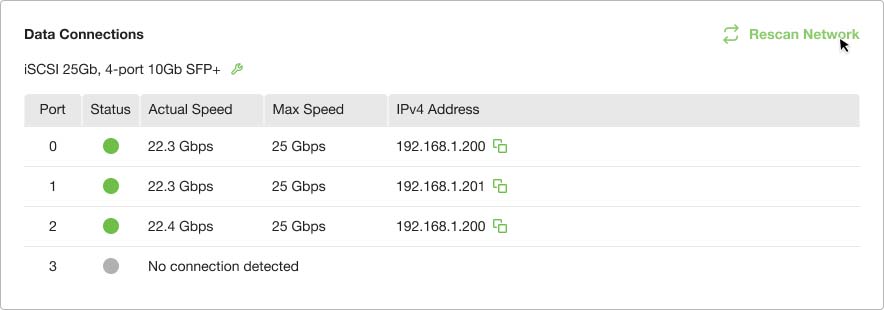
Alternatieve methoden voor apparaatdetectie
De Lyve Client-app maakt gebruik van het Service Location Protocol (SLP) om Lyve Mobile-apparaten in het netwerk te detecteren. Als het IT-beleid van uw bedrijf SLP-netwerkbroadcasting belet, kunt u andere methoden gebruiken om het apparaat te detecteren in Lyve Client.
Methode 1: directe verbinding
Lyve Client kan de Lyve Mobile Array automatisch detecteren als de computer rechtstreeks op de Lyve Mobile Rackmount Receiver is aangesloten.
- Sluit de computer rechtstreeks aan op de juiste Ethernet-beheerpoort aan de achterzijde van de Rackmount Receiver. Gebruik de Ethernet-poort die overeenkomt met de sleuf met de Lyve Mobile Array.
- Open de Lyve Client-app op de hostcomputer.
- Klik op het tabblad Devices (Apparaten) om het gedetecteerde apparaat te zien.
Methode 2: apparaat handmatig toevoegen
Als u het apparaat handmatig wilt toevoegen in Lyve Client, gaat u als volgt te werk:
- Verkrijg de details van de apparaatverbinding met behulp van een netwerkscantool. Raadpleeg een van deze secties hieronder:
- Gegevens over apparaatverbinding verkrijgen met OpenSLP
- Gegevens over apparaatverbinding verkrijgen met arp
- Voeg het apparaat handmatig toe.
- Zie Het apparaat toevoegen in Lyve Client hieronder.
Gegevens over apparaatverbinding verkrijgen met OpenSLP
Opmerking: voor het installeren en uitvoeren van OpenSLP zijn beheerdersrechten vereist voor de hostcomputer.
- Installeer OpenSLP vanaf http://www.openslp.org/ (Mac of Windows). De opdracht slptool is alleen beschikbaar bij een aangepaste installatie en wanneer de optie "test tools" is geselecteerd. (U kunt ook gewoon de broncode downloaden en de tools bouwen.)
- Voer de volgende opdracht uit:
slptool findattrs service:ui:ssh
Als een Lyve Mobile Array wordt gedetecteerd, worden kenmerken weergegeven die vergelijkbaar zijn met de volgende:
C:\Program Files\OpenSLP>slptool.exe findattrs service:ui:ssh
(x-system-name=Lyve Mobile Array),(x-system-location=Uninitialized Location),(x-system-contact=Uninitialized Contact),(x-system-information=Uninitialized Info),(x-scsi-vendor-id=SEAGATE),(x-scsi-product-id=3035),(x-vendor-name=""),(x-product-id=3035),(x-product-brand=""),(x-ip-addresses=169.254.100.123),(x-midplane-serial-number=00C0FFF3907C),(x-product-serial-number=00000000),(x-bundle-version=M100R001),(x-build-date=2021-11-22T22:38:12Z),(x-platform-type=HARDWARE_PLATFORM_TYPE_INDIUM),(x-wwnn=208000c0fff3907c),(x-mac-address=00:C0:FF:F3:90:7C),(x-top-level-assembly-part-number=Not Present),(x-top-level-assembly-serial-number=Not Present)
Gegevens over apparaatdetectie verkrijgen met arp
- Voer in uw Windows-zoekbalk de tekst Command Prompt (Opdrachtprompt) in en selecteer de gelijknamige app.
- Voer arp –a in en druk op Enter.
- Filter de lijst om een MAC-adres te vinden dat begint met 00:C0:FF:F3:9.
Het apparaat toevoegen in Lyve Client
- Verkrijg de details van de apparaatverbinding met behulp van een netwerkscantool (zie hierboven).
- Klik op het tabblad Devices (Apparaten).
- Klik op het plusteken (+) en selecteer Add Device (Apparaat toevoegen).
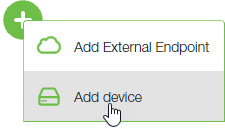
- Als DHCP beschikbaar is, voert u het IP-adres in dat automatisch aan het apparaat is toegewezen. Is DHCP niet beschikbaar, voer dan een statisch IP-adres of het standaardadres/terugvaladres in.
- Voer in het veld van de Lyve Mobile Rackmount Receiver het serienummer van de Lyve Mobile Array in. Als u het serienummer niet weet, kunt u het vinden door de QR-code links op het handvat van de Lyve Mobile Array te scannen.
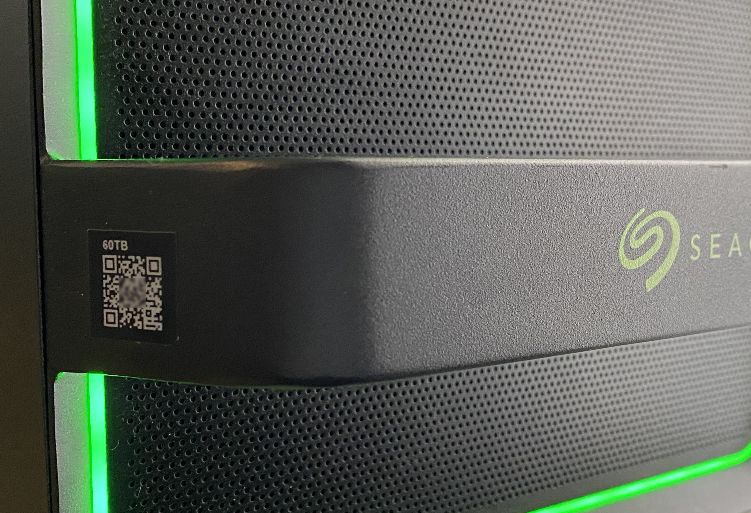
- Klik op Connect (Verbinding maken).
(Optioneel) Instructies voor handmatig schijfbeheer
Het volume instellen op 'online'
Als u het volume op online moet instellen:
- Open Computer Management (Computerbeheer) op een werkstation dat wordt gebruikt om de netwerkserver te beheren.
- Klik in het deelvenster op Device Manager (Apparaatbeheer).
- Klik op Disk drives (Schijfstations) en controleer of de Seagate-schijf is aangesloten. Als u de Seagate-schijf niet ziet, klikt u met de rechtermuisknop op Disk drives (Schijfstations) en selecteert u Scan for hardware changes (Zoeken naar gewijzigde apparaten) om de lijst te vernieuwen.
- Klik in het deelvenster op Disk Manager (Schijfbeheer).
- Controleer of de schijf is vermeld. Klik met de rechtermuisknop op de schijf aan de linkerkant van het scherm en selecteer Online (Online).
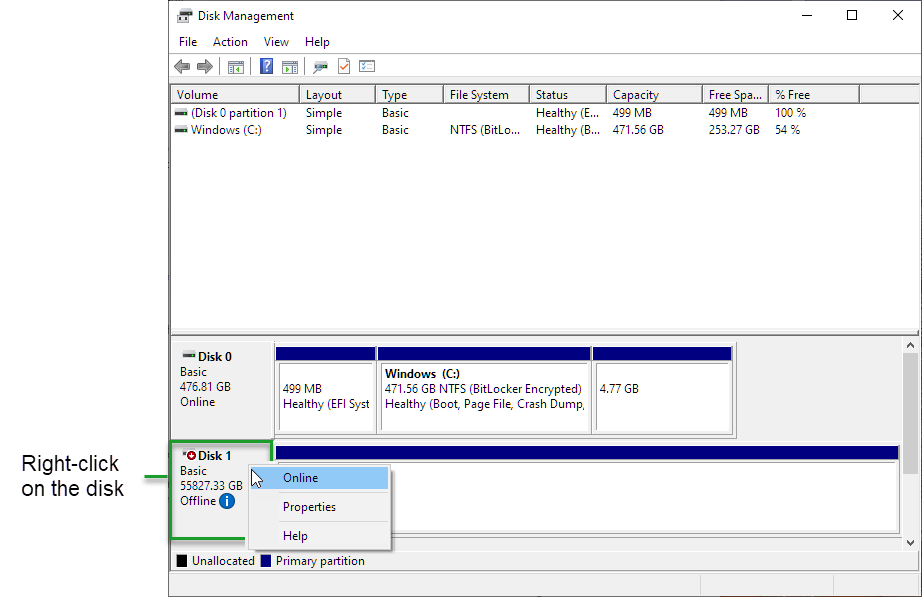
Stationsletter opnieuw toewijzen
Als u de stationsletter die aan de schijf is gekoppeld opnieuw moet toewijzen, klikt u met de rechtermuisknop op de schijfgegevens en selecteert u Change Drive Letter and Path (Stationsletter en paden wijzigen).
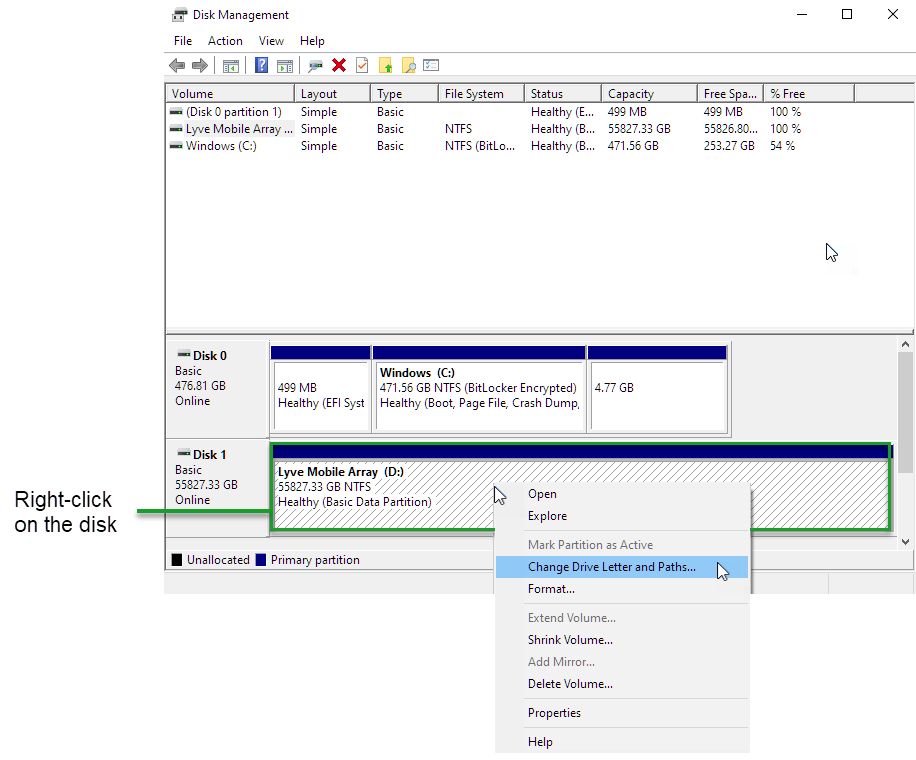
De schijf formatteren
- Als u de schijfformattering moet wijzigen, klikt u met de rechtermuisknop op de schijfgegevens en selecteert u Format (Formatteren).

- Selecteer de gewenste formattering voor het bestandssysteem.
- Klik op OK.